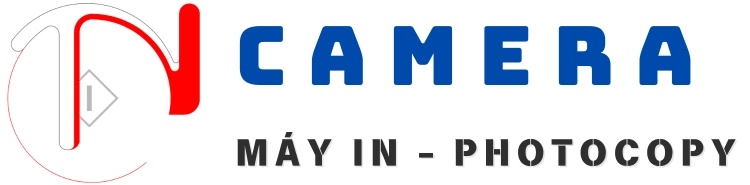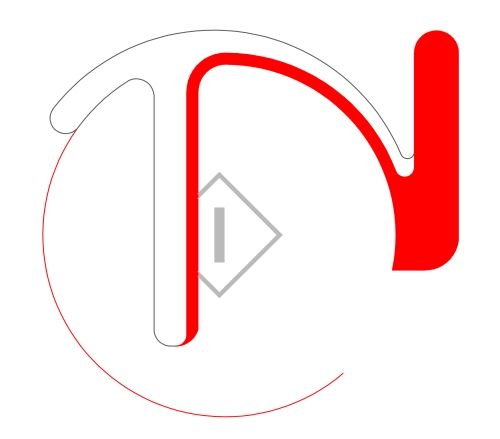Nguyên nhân và cách khắc phục máy photocopy bị vệt đen
Hiện nay máy photocopy là một thiết bị quan trọng và không thể thiếu trong các văn phòng hiện đại, đóng vai trò hỗ trợ đắc lực trong việc sao chép và in ấn tài liệu.
Tuy nhiên, trong quá trình sử dụng, không ít lần chúng ta gặp phải tình trạng các bản in xuất hiện những vệt đen khó chịu, ảnh hưởng trực tiếp đến chất lượng tài liệu và hiệu quả công việc.
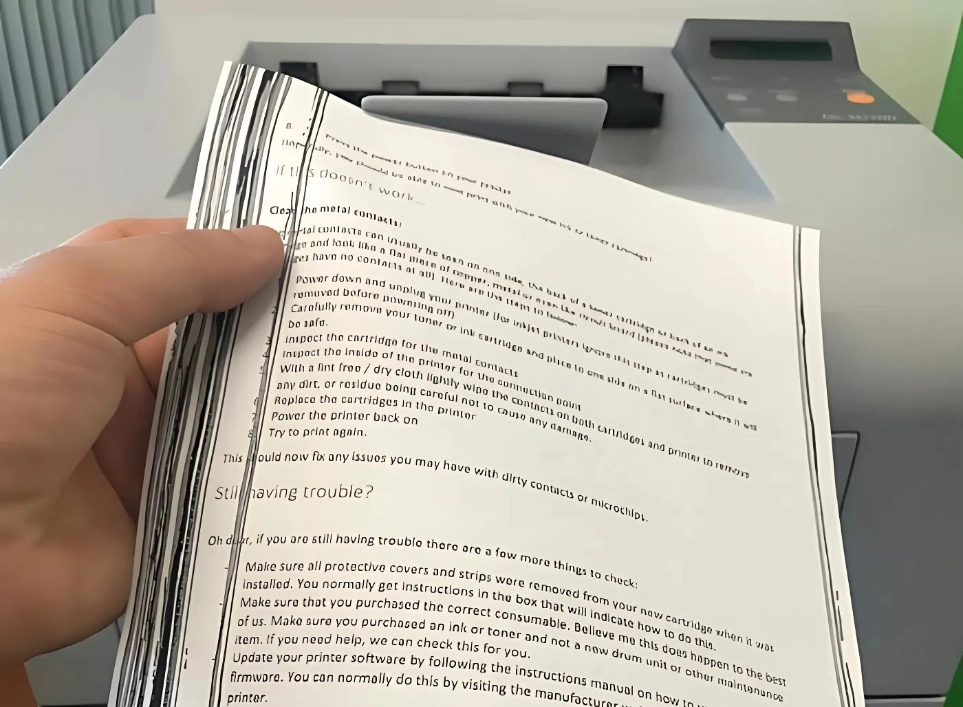
Để giúp bạn giải quyết vấn đề này một cách triệt để, bài viết dưới đây của Triệu Năng sẽ đi sâu vào phân tích các nguyên nhân phổ biến gây ra lỗi này, đồng thời cung cấp những giải pháp đơn giản nhưng vô cùng hiệu quả để khắc phục.
Với những hướng dẫn cụ thể của chúng tôi, bạn sẽ có thể nhanh chóng xử lý sự cố máy photocopy bị vệt đen và đảm bảo máy hoạt động ổn định, phục vụ tốt cho nhu cầu công việc hàng ngày.
Mục Lục
1. Nguyên nhân khiến máy photocopy bị vệt đen
Có rất nhiều nguyên nhân dẫn đến máy photocopy bị vệt đen trên bản in. Tuy nhiên, chủ yếu thường sẽ xuất phát từ một số nguyên nhân chính sau đây:
1.1 Do thiết bộ phận cao su kéo giấy bị bẩn hoặc hỏng
Bộ phận cao su kéo giấy trong máy photocopy đóng vai trò vô cùng quan trọng, không chỉ giúp di chuyển giấy một cách mượt mà mà còn đảm bảo tạo áp lực cần thiết để quá trình in ấn diễn ra chính xác và hiệu quả.

Tuy nhiên, theo thời gian sử dụng, cao su kéo giấy có thể bị bám bẩn, mòn hoặc hư hỏng, dẫn đến việc giấy không được di chuyển đúng cách hoặc áp lực in không đồng đều.
Điều này thường là nguyên nhân chính gây ra các vệt đen không mong muốn trên bản in, ảnh hưởng đáng kể đến chất lượng tài liệu.
1.2 Không thường xuyên vệ sinh máy photocopy
Sau một thời gian dài sử dụng mà không vệ sinh định kỳ, máy photocopy dễ dàng tích tụ bụi bẩn và mực thừa ở các bộ phận bên trong như trục lăn, gương quét, hoặc bộ truyền mực.

Sự tích tụ này không chỉ làm giảm hiệu suất hoạt động của máy mà còn là nguyên nhân chính dẫn đến các vệt đen hoặc các dấu hiệu không mong muốn xuất hiện trên giấy in.
Những vệt đen này không chỉ làm mất thẩm mỹ, mà còn ảnh hưởng đến tính chuyên nghiệp khi in các loại tài liệu, hợp đồng,... quan trọng.
1.3 Chất lượng mực in kém
Việc sử dụng mực in không đạt chuẩn hoặc không tương thích với máy photocopy có thể gây ra nhiều vấn đề nghiêm trọng, ảnh hưởng trực tiếp đến hiệu suất và chất lượng in ấn.
Mực in kém chất lượng thường không được sản xuất với độ tinh khiết và độ bám dính tối ưu, dẫn đến hiện tượng mực rơi vãi hoặc không phủ đều trên bề mặt giấy.

Hậu quả là các bản in xuất hiện những vệt đen hoặc mảng màu không mong muốn, làm giảm tính thẩm mỹ và tính chuyên nghiệp của tài liệu.
Bên cạnh đó, mực không tương thích còn có thể gây hao mòn các bộ phận bên trong máy photocopy, làm tăng nguy cơ hỏng hóc và chi phí sửa chữa.
1.4 Giấy in không đảm bảo chất lượng
Bạn có thể nhận biết giấy in không đạt tiêu chuẩn qua những dấu hiệu như giấy có độ ẩm cao, quá mỏng, hoặc bề mặt không đồng đều,... Đây chính là một trong những nguyên nhân phổ biến dẫn đến hiện tượng mực in bị lem và xuất hiện các vệt đen trên bản in.

Khi giấy có độ ẩm cao, mực khó bám chắc và dễ lan rộng, gây ra các dấu lem không mong muốn. Tương tự, giấy quá mỏng hoặc có bề mặt sần sùi không đều cũng khiến việc phân bố mực không chính xác, dẫn đến chất lượng bản in kém.
Ngoài ra, giấy không phù hợp còn có thể làm tăng nguy cơ kẹt giấy hoặc làm hỏng các bộ phận bên trong máy, ảnh hưởng đến tuổi thọ của thiết bị.
1.5 Bộ phận trống và mặt kính gặp vấn đề
Đối với một thiết bị máy photocopy, bộ phận trống và mặt kính trong máy photocopy đóng vai trò rất quan trọng trong việc tái tạo hình ảnh và văn bản lên giấy.
Khi các bộ phận này bị trầy xước hoặc hư hỏng, chúng có thể gây ra các vệt dài hoặc đường sọc không mong muốn trên bản in, làm giảm chất lượng và độ chuyên nghiệp của tài liệu.

Một trong những nguyên nhân chính khiến mặt kính bị trầy xước là do người dùng quên tháo ghim, kẹp giấy hoặc các vật sắc nhọn khác trước khi photocopy.
Những vật này có thể cọ xát trực tiếp vào bề mặt kính, gây ra các vết xước khó khắc phục. Ngoài ra, lỗi kỹ thuật từ máy hoặc việc sử dụng máy không đúng cách cũng có thể dẫn đến hư hỏng ở các bộ phận nhạy cảm như trống in.
2. Hướng dẫn cách khắc phục lỗi máy photocopy bị vệt đen
Khi gặp trường hợp máy photocopy bị vệt đen, tùy vào từng nguyên nhân mà bạn sẽ có cách khắc phục khác nhau. Bởi vậy các cách khắc phục mà chúng tôi chia sẻ dưới đây, chỉ áp dụng được cho các trường hợp máy photocopy gặp phải các nguyên nhân đã nêu trên.
2.1 Kiểm tra bộ phận cao su kéo giấy của máy
Nếu bộ phận cao su kéo giấy trong máy photocopy bị bẩn, hãy vệ sinh nhẹ nhàng bằng một miếng vải mềm, sạch và khô để loại bỏ bụi bẩn hoặc mực thừa. Quá trình vệ sinh cần được thực hiện cẩn thận để tránh làm hư hỏng bề mặt cao su.

Tuy nhiên, nếu cao su kéo giấy đã bị mòn hoặc hư hỏng, việc thay thế bằng bộ phận mới là cần thiết để đảm bảo máy photocopy hoạt động ổn định và duy trì chất lượng bản in.
Việc kiểm tra và bảo trì định kỳ các bộ phận này, sẽ giúp kéo dài tuổi thọ của máy photocopy và giảm thiểu sự cố trong quá trình sử dụng.
2.2 Kiểm tra bộ phận hộp mực máy in
Khi sử dụng mực in không đạt chuẩn hoặc không tương thích với máy photocopy có thể gây ra lỗi in ấn như vệt đen, bản in mờ hoặc không đều màu.
Để đảm bảo máy photocopy hoạt động hiệu quả và tạo ra các bản in chất lượng, hãy sử dụng hộp mực chứa mực in đạt tiêu chuẩn cao, phù hợp với dòng máy.

Nếu phát hiện mực trong hộp đã cạn, bị vón cục, hoặc phân bổ không đồng đều, bạn nên thay thế ngay bằng một hộp mực mới, chính hãng. Điều này không chỉ đảm bảo chất lượng bản in mà còn giúp duy trì độ bền và hiệu suất ổn định của máy photocopy.
2.3 Kiểm tra bộ phận mặt kính của máy photocopy
Bộ phận mặt kính của máy photocopy thường xuyên tiếp xúc với tài liệu gốc, khiến bụi bẩn và dấu vết dễ bám dính, ảnh hưởng đến chất lượng bản in. Những vết bẩn này có thể tạo ra các đường sọc hoặc bóng mờ trên bản sao, làm giảm độ sắc nét.

Ngoài ra, để đảm bảo bản in luôn sạch sẽ, bạn nên vệ sinh mặt kính thường xuyên bằng cách sử dụng khăn mềm, kết hợp với dung dịch vệ sinh chuyên dụng. Việc làm sạch định kỳ không chỉ giúp duy trì chất lượng in ấn mà còn kéo dài tuổi thọ của máy photocopy.
2.4 Kiểm tra bộ phận trống của máy photocopy
Là một trong những thành phần quan trọng nhất trong máy photocopy, bộ phận trống (drum) chịu trách nhiệm chuyển mực lên giấy để tạo ra hình ảnh hoặc văn bản.

Khi trống bị mòn hoặc bám mực thừa, nó có thể gây ra các vệt đen, làm giảm chất lượng bản in. Để khắc phục, bạn nên kiểm tra và vệ sinh trống mực thường xuyên, sử dụng các dụng cụ chuyên dụng để loại bỏ bụi và mực thừa mà không làm hư hại bề mặt trống.
Nếu trống đã bị mòn hoặc hư hỏng nghiêm trọng, việc thay mới là cần thiết để đảm bảo máy hoạt động ổn định và khắc phục triệt để vấn đề chất lượng in ấn. Bảo dưỡng định kỳ sẽ giúp duy trì hiệu suất của máy photocopy trong thời gian dài.

Vậy trên đây là những nguyên nhân và cách khắc phục máy photocopy bị vệt đen mà chúng tôi chia sẻ tới các khách hàng. Kết thúc, mong rằng bài viết này của Triệu Năng sẽ hữu ích dành cho bạn, cũng như giúp bạn có một thiết bị máy photocopy hoàn hảo.
Tin tức khác
- Tiêu chí chọn mua máy photocopy cho trường học
- Máy photocopoy Toshiba của nước nào? Có nên sửa dụng không?
- Vì sao cần thường xuyên vệ sinh và bảo dưỡng máy in
- Hướng dẫn cải thiện tốc độ máy in Epson
- Tìm hiểu nguyên nhân máy photocopy không nhận lệnh
- Xu hướng lựa chọn và sử dụng máy photocopy mới nhất
- Máy in phun màu là gì? Có nên sử dụng hay không?